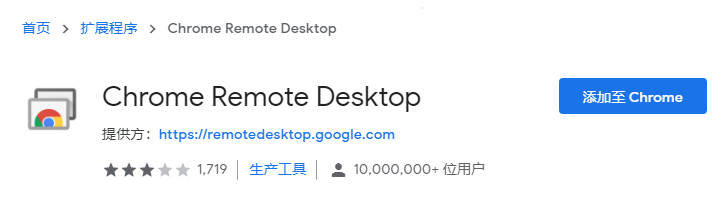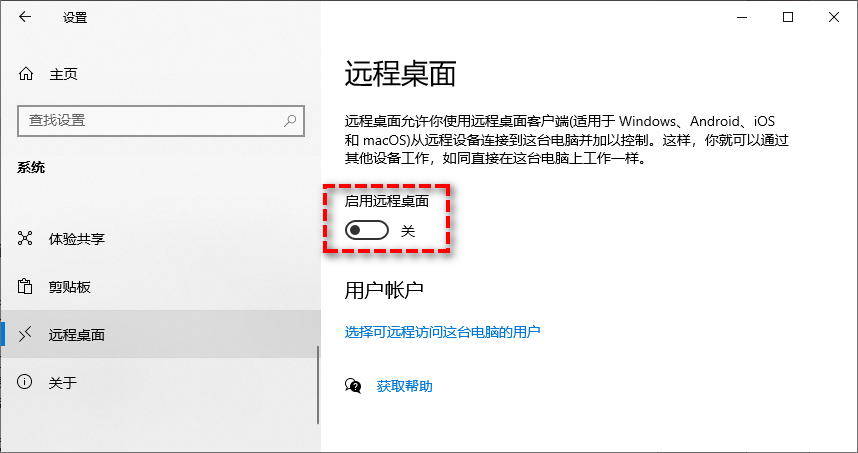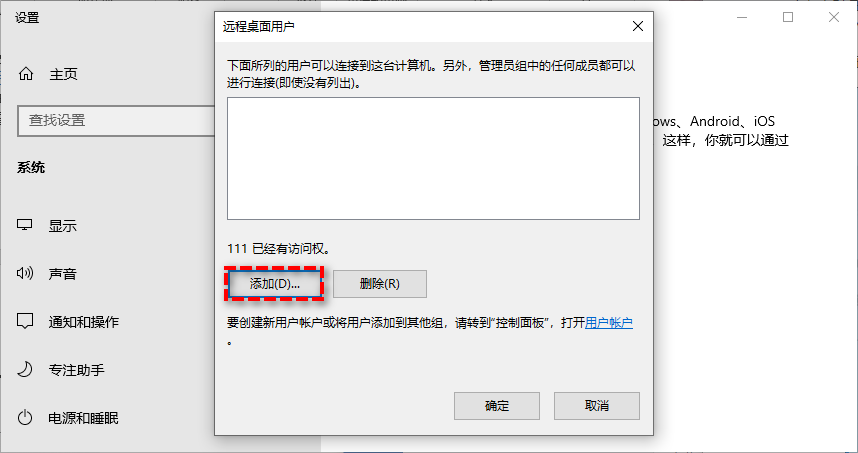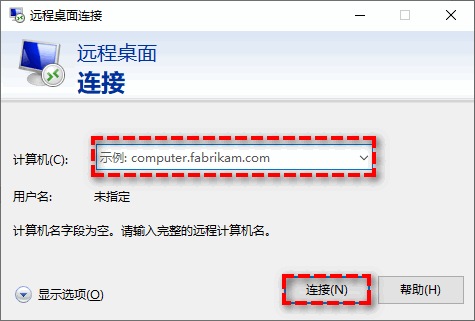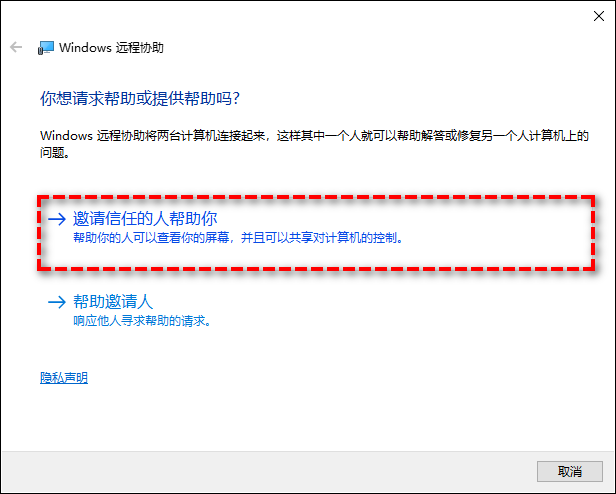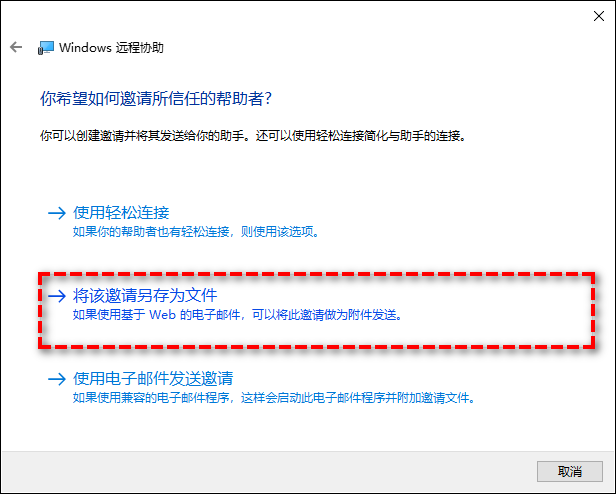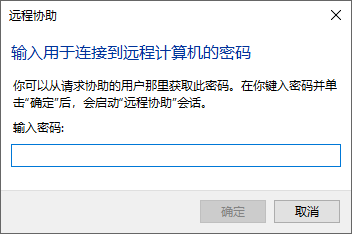远程协助软件哪个好用?(推荐4款实用的软件)
这篇文章简要介绍了远程协助软件哪个好用,并向您推荐了4款免费又实用的电脑远程控制软件。
为什么需要远程协助软件?
根据不少用户的反馈,Windows系统自带的远程协助功能有时会不那么好用。他们经常会碰到各种使用上的麻烦,这让很多用户更希望能找到一款操作简单、连接稳定的远程协助工具。那么,远程协助软件哪个好用呢?常见的Windows远程协助问题包括:
- 当您尝试通过远程协助连接另一台电脑时,发现那个选项是灰色的,根本点不了。
- 当您打算用远程协助帮别人解决问题时,屏幕上老是跳出“您提供的帮助无法完成”的错误提示。
- 在尝试远程连接的过程中,突然提示“远程协助无法连接到远程计算机”,让人摸不着头脑。
四款值得一试的远程控制软件!
为了帮助大家解决远程连接的需求,下面会详细介绍五个不同的免费远程控制软件。每种软件都配上了详细的操作步骤指南,让您能更轻松地掌握远程控制电脑的方法。
软件一、远程看看
首先想给大家推荐一款免费且体验不错的电脑远程协助软件——远程看看。它是一款免费的第三方远程桌面工具,能很好地支持各种版本的Windows系统,还能实现无人值守远程控制(就是不用对方守着电脑也能连)。这款软件主要有这些特点:
- 兼容性强:它的适用范围比较广,支持Windows电脑、Windows服务器,甚至手机上的iOS和安卓系统也能用。
- 安全性高:软件内部采用了叫椭圆曲线密码(ECC)的高级加密保护方式,能比较有效地防止您的数据在传输过程中泄露。
- 免费使用:对于个人电脑用户和Windows服务器用户来说,它是一款完全免费的远程桌面软件。
- 画面质量:连接体验好开发团队技术实力比较强,软件设计上注重连接速度和画面质量,能提供相对快速、画面清晰的远程连接。
具体操作使用步骤如下:
步骤1.在两台需要互控的电脑上,都打开远程看看的官网下载中心,下载、安装并启动软件。打开软件后,点击界面上的“注册”按钮。
步骤2.按提示填写好注册信息完成注册,然后用注册好的账号登录软件。
步骤3.登录成功后,您当前使用的这台电脑就会被自动添加到您登录的这个账号的设备列表里。
步骤4.在另一台需要被控制的电脑上,也用同一个远程看看账号登录。登录后,点击软件界面上的“设备”选项,您就能在列表里看到之前登录过的电脑。找到您想控制的那台电脑,点击旁边的“一键控制”按钮,连接就开始了,对方不需要守在电脑旁。
小提示:在发起连接时,您可以勾选“隐私模式”选项。勾选后,被控制的那台电脑屏幕会变成黑屏,保护对方的操作隐私。
软件二、谷歌远程桌面
谷歌远程桌面也是一款好用的远程软件,其实是谷歌浏览器自带的一个扩展功能,它支持连接Mac、Windows或Linux系统的电脑,也是一款不错的免费远程控制选择。要使用它,最关键的是两台电脑都必须安装谷歌浏览器(Chrome),并且用同一个谷歌账号登录。
注意点:谷歌远程桌面的操作界面只显示在网页浏览器里,功能上相对基础一些,比如不支持直接拖拽文件传输、不能远程重启对方电脑、也没有内置的文本聊天窗口。
如何使用谷歌远程桌面进行远程访问?具体步骤如下:
步骤1.在需要被控制的电脑上,打开谷歌浏览器,访问谷歌远程桌面页面。在页面上找到下载图标,点击它把这个免费的远程访问扩展程序下载并安装到浏览器里。
步骤2.按照提示,把这个“谷歌远程桌面”扩展程序正式添加到您的谷歌浏览器中。
步骤3.添加完成后,进入“远程支持”界面。在“共享此屏幕”区域下方,点击那个蓝色的“生成代码”按钮。系统会生成一个一次性的访问代码。
步骤4.在想要控制别人的电脑上,同样需要先下载安装并启用谷歌远程桌面扩展,并且确保登录的是同一个谷歌账号。然后也进入“远程支持”界面。这次,在界面的下方找到输入框,输入被控电脑刚刚生成的那个一次性访问代码,点击连接,就能建立远程控制了。
软件三、Windows远程桌面
Windows系统自己就带了一个免费远程工具,叫Windows远程桌面。它允许您通过知道对方的IP地址或电脑名字,从一台电脑远程控制另一台。不过它对系统版本有要求:被控电脑需要是Windows专业版、企业版或教育版或者是Windows Server 2022/2019/2016/2012 R2这些服务器系统。还有一个重要条件是:两台电脑最好在同一个局域网络内。如果不在同一个局域网,就需要设置VPN或者进行复杂的端口转发操作,这对大多数普通用户来说可能有点困难。那么,远程协助软件哪个好用呢?让我们接着往下看。
步骤1.在准备让别人远程控制的电脑上操作:点击屏幕左下角的“开始”按钮 > 选择“设置”> 进入“系统” > 找到并点击“远程桌面”。然后把“启用远程桌面”下面的滑块开关打开。
步骤2.点击“选择可远程访问这台电脑的用户”这个蓝色链接。在弹出的窗口里,点击“添加”按钮。您需要在这里添加允许远程连接这台电脑的用户账号。只有添加后的用户才有权限远程连进来。
步骤3.换到想要控制别人的那台电脑上操作:在桌面左下角的搜索框里,输入“远程桌面连接”并搜索,找到后点击运行它。
步骤4.在打开的“远程桌面连接”窗口里,输入被控电脑的IP地址,然后点击“连接”按钮。
步骤5.这时会弹出一个窗口让您输入登录凭据。输入您在步骤2里添加的那个被控电脑的用户名和对应的密码,点击“确定”。
步骤6.有时您可能会看到一条安全提示:“无法验证远程计算机的身份。是否仍要连接”。如果您确认连接的是正确的电脑,可以点击“是”继续连接。连接成功后,您就可以像操作自己电脑一样,远程操作那台电脑了,比如继续写文件或者帮对方解决电脑问题。
遇到问题怎么办? 如果在使用过程中遇到了“远程桌面无法连接到远程计算机”这类提示,可以参考相关的解决办法(比如检查网络、防火墙设置等)。
软件四、Windows远程协助
以上针对远程用什么软件比较好这个问题,为您介绍了三款软件。Windows远程协助是Windows系统自带的另一个免费工具,它主要设计用来让技术人员能远程看到您的电脑屏幕,并且在获得您同意后控制您的电脑进行操作协助。它通过一个密码和一个特殊的邀请文件来建立连接,而且每次只能进行一对一的连接。
步骤1.在需要帮助的电脑上操作:同时按住键盘上的 Win 键和 R 键,打开“运行”对话框。输入 msra 然后按回车键,这样就打开了Windows远程协助。
步骤2.在打开的“Windows远程协助”窗口里,选择“邀请信任的人帮助您”这个选项。
步骤3.接下来,选择“将该邀请另存为文件”。系统会生成一个邀请文件格式通常是 (msrcIncident)。
步骤4.把生成的这个邀请文件,以及屏幕上同时显示的密码,通过安全的方式发送给您信任的、要来帮您的人。
步骤5.协助方收到文件和密码后,在自己的电脑上双击打开那个邀请文件,在弹出的窗口中输入您提供的密码,然后点击“确定”。
步骤6.一旦连接成功建立,协助方就能看到您的电脑屏幕了。在得到您的再次确认后,对方就可以操作您的电脑,帮您排查问题或者进行指导了。
结论
本篇内容针对远程协助软件哪个好用这个问题,推荐了四款实用的远程协助软件,如果您在使用Windows自带的远程协助的时候,遇到了无法解决的问题。您可以尝试试下远程看看这款远程协助软件,通过该软件您可以随时随地的远程控制家里的电脑,希望能够帮助到您!